Aktualisiert May 2025 : Beenden Sie diese Fehlermeldungen und beschleunigen Sie Ihr Computersystem mit unserem Optimierungstool. Laden Sie es über diesen Link hier herunter.
- Laden Sie das Reparaturprogramm hier herunter und installieren Sie es.
- Lassen Sie es Ihren Computer scannen.
- Das Tool wird dann Ihren Computer reparieren.
Windows verwaltet automatisch eine Reihe von Vordergrundprozessen, während eine CPU läuft. Es hat die eingebaute Fähigkeit, die Zuordnung von Aufgaben zu verwalten. Windows tut dies, indem es den Aufgaben eine Priorität zuweist. Aus diesem Grund ist Ihr Computer in der Lage, mehrere Prozesse auf einem einzigen Kernprozessor zu verarbeiten
.
Um Ihre Kopie von Windows an Ihre Anforderungen anzupassen, können Sie den Prozessor anpassen, indem Sie die Aufgabenzuordnung, mit der er sich beschäftigt, planen. Mit diesen Funktionen können Sie Windows so einrichten, dass es für die Ausführung von Programmen oder Vordergrunddiensten ODER Hintergrunddiensten, wie Drucken oder Sichern, optimiert ist, während Sie in einem anderen Programm arbeiten, indem Sie die Prozessorplanung anpassen. Auf diese Weise weiß Windows dann, wie man die verfügbaren Ressourcen verteilt oder zuweist, um diese Aufgaben bestmöglich auszuführen. Wenn Sie Windows als Server verwenden, empfehlen wir Ihnen, die Prozessorplanung für Hintergrundprozesse anzupassen
.
Optimieren Sie Windows für beste Leistung für Programme oder Hintergrunddienste
Wir empfehlen die Verwendung dieses Tools bei verschiedenen PC-Problemen.
Dieses Tool behebt häufige Computerfehler, schützt Sie vor Dateiverlust, Malware, Hardwareausfällen und optimiert Ihren PC für maximale Leistung. Beheben Sie PC-Probleme schnell und verhindern Sie, dass andere mit dieser Software arbeiten:
- Download dieses PC-Reparatur-Tool .
- Klicken Sie auf Scan starten, um Windows-Probleme zu finden, die PC-Probleme verursachen könnten.
- Klicken Sie auf Alle reparieren, um alle Probleme zu beheben.
.
In diesem Artikel zeige ich Ihnen, wie Sie die Prozessor-Planung so einstellen, dass Ihr Windows am besten zwischen Vordergrund- und Hintergrundprozessen arbeiten kann. Hier sind die Schritte, stellen Sie sicher, dass Sie als Administrator angemeldet sind, um ihnen zu folgen:
1.
Presse
Windows Key + R
Kombination, Typ Put
Regedt32.exe
in
Laufen
und drücken Sie die Eingabetaste, um das Fenster zu öffnen.
Registrierungs-Editor
.
2.
Navigieren Sie zu diesem Registrierungsschlüssel:
HKEY_LOCAL_MACHINESYSTEMCurrentControlSetControlPriorityControl
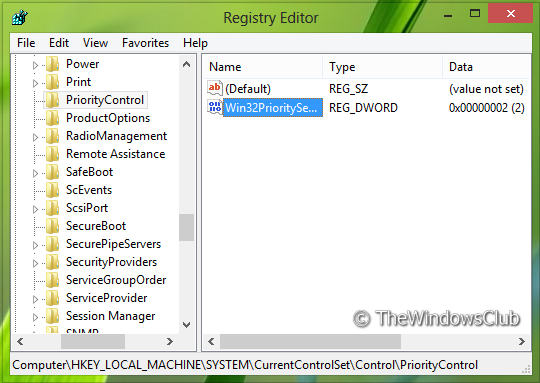
3.
Im rechten Bereich dieses Ortes sehen Sie ein DWORD mit dem Namen .
Win32PrioritySeparation.
By
default
, es hat seine
Wertdaten
gesetzt auf
2
. Doppelklicken Sie auf das DWORD, um es zu ändern, Sie erhalten folgendes:
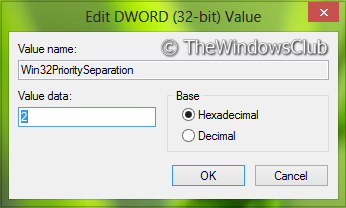
4.
Um Windows zu optimieren, können Sie folgende Werte in der einstellen
Wertdaten
Abschnitt des obigen Kastens:
-
So passen Sie die beste Leistung von Windows für an
Hintergrundprozesse
, setzen Sie die
Wertdaten
als
18
.
-
So passen Sie die beste Leistung von Windows für an
Programme
, setzen Sie die
Wertdaten
als
26
.
Klicken
OK
. Du kannst das schließen.
Registrierungs-Editor
und starten Sie die Windows neu, um Ergebnisse zu erhalten
.
Das ist es!
Dieser Registrierungs-Tweak gibt es schon seit geraumer Zeit, und es gibt viele Websites, die sich für diesen Weg einsetzen. Aber es gibt einen einfacheren Weg! Das GUI-Control dafür ist in der Windows-Systemsteuerung integriert. Hier geht es zu mehr Informationen über
Prozessor-Planung unter Windows
.
EMPFOHLEN: Klicken Sie hier, um Windows-Fehler zu beheben und die Systemleistung zu optimieren
